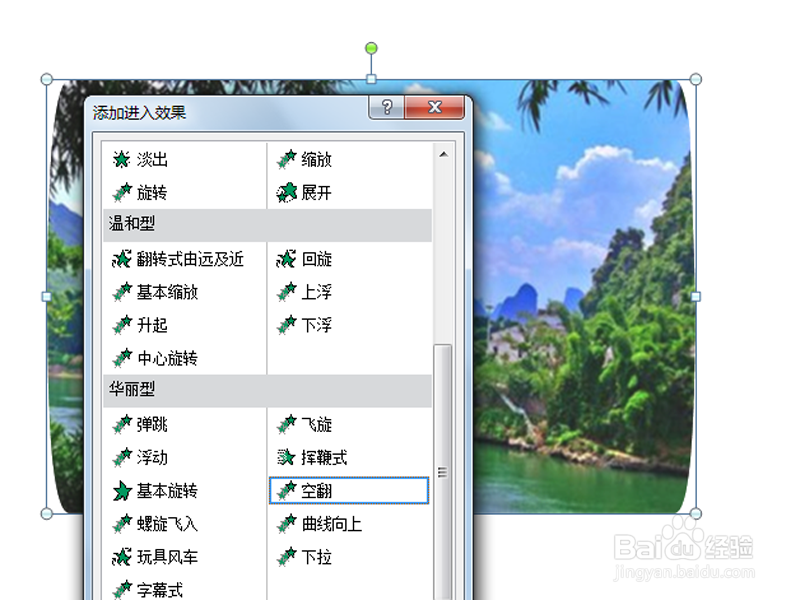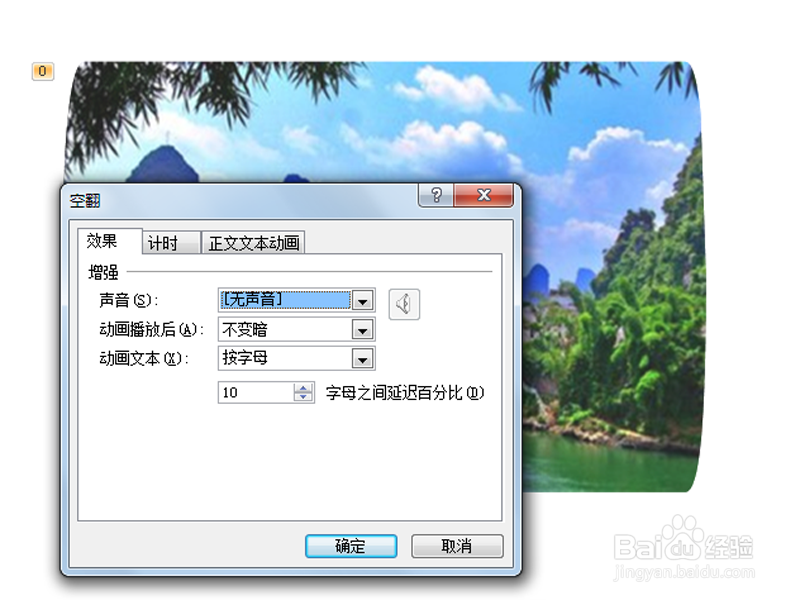如何利用ppt制作图片的虚影进入动画
1、首先启动ppt 2010,执行插入菜单,选择图片选项,插入一张事先准备好的风景图片。
2、选择图片,执行ctrl+d组合键四次,复制得到四个副本图片,查看效果。
3、执行ctrl+a组合键全选操作,执行onekey-专区组-口袋动画-图形逐帧命令,在弹出的对话框中直接点击确定按钮。
4、删除原来的五张图片,执行onekey菜单,选择颜色组中的纯色递进,从下一级菜单中选择随机填充透明。
5、执行动画-添加动画-更多进入动画命令,选择空翻动画,调出动画窗格。
6、调出空翻对话框,设置效果里的动画文本为按字母,字母间的延迟百分比为10%
7、设置持续时间为4秒,开始为与上一动画同时,播放查看动画效果。
声明:本网站引用、摘录或转载内容仅供网站访问者交流或参考,不代表本站立场,如存在版权或非法内容,请联系站长删除,联系邮箱:site.kefu@qq.com。
阅读量:28
阅读量:48
阅读量:41
阅读量:62
阅读量:65